Poprawka: ERR_SOCKET_NOT_CONNECTED
Użytkownicy przeglądarki Google Chrome widzą komunikat o błędzie „ ERR_SOCKET_NOT_CONNECTED ”, gdy próbują uzyskać dostęp do witryn Google w przeglądarce. Ten komunikat o błędzie ma kilka różnych scenariuszy. Jeden, w którym użytkownik nie może uzyskać dostępu do żadnej witryny, a drugi, w którym wszystkie strony są dostępne z wyjątkiem witryn Google.
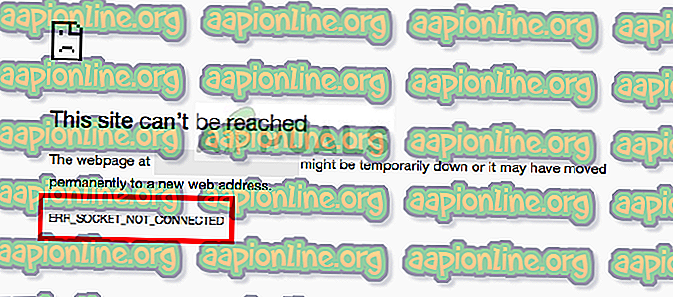
Ten komunikat o błędzie oznacza, że w gnieździe przeglądarki występują problemy. Gniazdo można traktować jako jeden punkt końcowy dwustronnej komunikacji między dwoma programami działającymi w Internecie.
Co powoduje błąd „ERR_SOCKET_NOT_CONNECTED” w przeglądarce Google Chrome?
Chociaż główna przyczyna tego komunikatu o błędzie dotyczy gniazd w komputerze, mogą być również inne przyczyny. Niektóre z przyczyn wystąpienia tego komunikatu o błędzie to między innymi:
- Pule gniazd: pula gniazd w Chrome jest uszkodzona lub nie działa poprawnie. Spłukiwanie ich przez większość czasu rozwiązuje problem.
- Instalacje Java: W niektórych przypadkach instalacje Java na komputerze mogą również przyczynić się do pojawienia się tego komunikatu o błędzie.
- Serwer DNS: serwer DNS, z którego korzysta komputer, może być niedostępny. Możemy ustawić DNS Google jako remedium i sprawdzić, czy to rozwiąże problem.
- Problemy z przeglądarką: Jeśli wszystkie powyższe przyczyny zostaną usunięte, pominie to tylko problemy z przeglądarką, w tym pliki do przechowywania i instalacyjne.
Zanim przejdziemy do rozwiązań, upewnij się, że masz aktywne otwarte połączenie internetowe. Otwarte połączenie internetowe oznacza, że na komputerze nie ma zainstalowanych serwerów proxy, a użytkownik korzysta z sieci prywatnej (nie ma pracy ani publicznego Internetu).
Rozwiązanie 1: Opróżnianie puli gniazd
Komunikat o błędzie „ERR_SOCKET_NOT_CONNECTED” jest natychmiast usuwany w większości przypadków, gdy opróżniamy gniazda przeglądarki. Spowoduje to zerwanie połączenia między dowolnymi aktywnymi stronami w przeglądarce i może być konieczne ponowne zainicjowanie wszystkiego.
- Wpisz następujący adres URL w Google Chrome i przejdź do niego.
chrome: // net-internals /
- Gdy znajdziesz się w wyznaczonym adresie, wybierz zakładkę Gniazda za pomocą lewego panelu nawigacyjnego i kliknij przycisk Pula gniazd Flush .
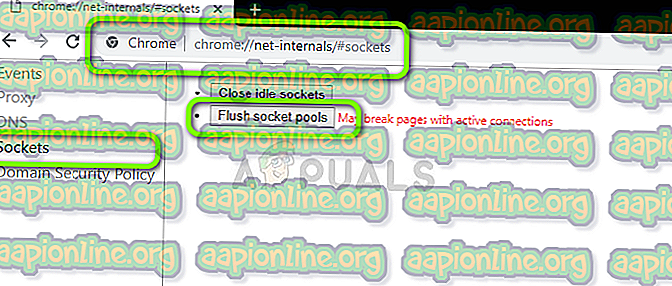
- Po wykonaniu tej czynności uruchom ponownie Chrome i spróbuj uzyskać dostęp do witryny, z której pochodzi błąd.
Rozwiązanie 2: Sprawdzanie instalacji Java
Jak wspomniano wcześniej, użytkownicy zgłaszali kilka przypadków, w których z powodu instalacji Java na ich komputerze ten komunikat o błędzie wyszedł na jaw. To nic wielkiego i nie ma się czym martwić. Można to łatwo naprawić, instalując najnowszą wersję Java (z poprawnym formatem bitowym).
Możesz przejść do menedżera aplikacji w systemie Windows 10 i stamtąd ponownie zainstalować aplikację Java (naciśnij Windows + R, wpisz „appwiz.cpl” i naciśnij Enter). Po zainstalowaniu najnowszej wersji Java wykonaj czynności wymienione poniżej, aby wskazać prawidłową lokalizację.
- Naciśnij Windows + R, wpisz „ control ” w oknie dialogowym i naciśnij Enter. Wybierz Duże ikony w prawym górnym rogu ekranu i wybierz opcję Java 32-bit .
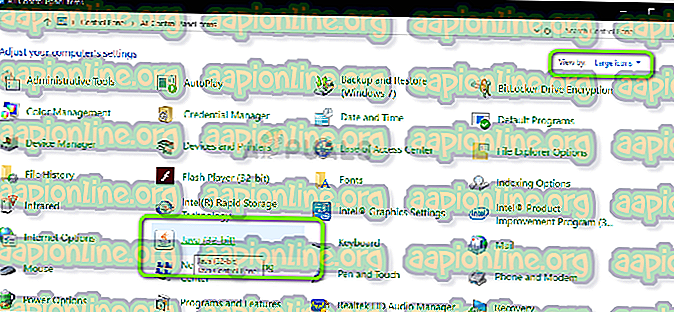
- Teraz wybierz kartę Java u góry ekranu i kliknij Wyświetl .
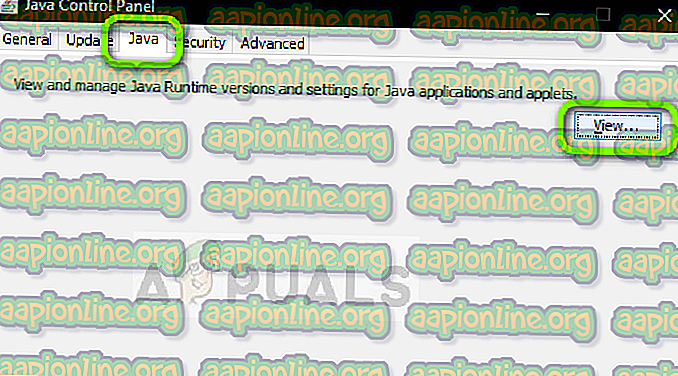
- Teraz kliknij Dodaj i przejdź do katalogu, w którym znajdują się wszystkie instalacje Java (w tym 64 bity).
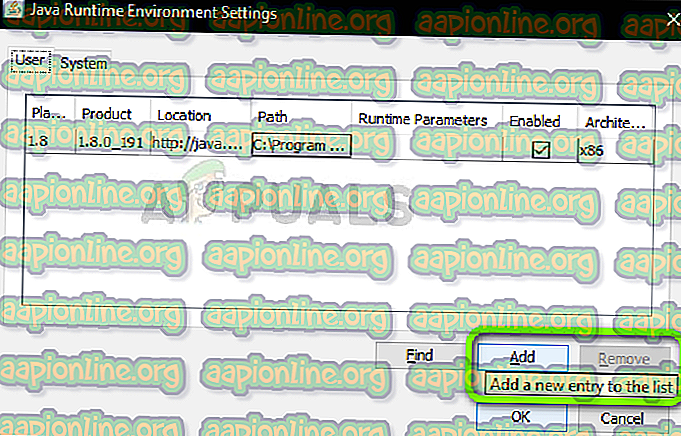
- Zapisz zmiany i wyjdź. Uruchom ponownie komputer i sprawdź, czy błąd nadal występuje.
Rozwiązanie 3: Ustawienie DNS Google'a
Jeśli wszystkie powyższe metody nie działają, możesz spróbować ustawić DNS Google jako podstawowy DNS, zanim przejdziemy do ponownej instalacji przeglądarki. Usługi nazw domen są niezbędnym składnikiem każdego systemu i umożliwiają im rozpoznawanie nazw podczas uzyskiwania dostępu do stron internetowych. Jeśli komputer nie może połączyć się z serwerem DNS, nie będzie mógł połączyć się z witryną wpisaną w pasku adresu w przeglądarce.
- Naciśnij Windows + R, wpisz „ panel sterowania ” w oknie dialogowym i naciśnij Enter.
- W panelu sterowania kliknij podtytuł „ Sieć i Internet ”.
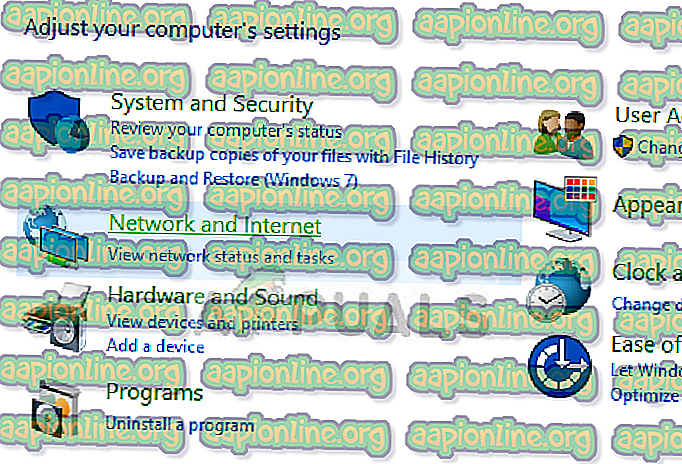
- Wybierz „Centrum sieci i udostępniania ” w następnym oknie, do którego nawigujesz.
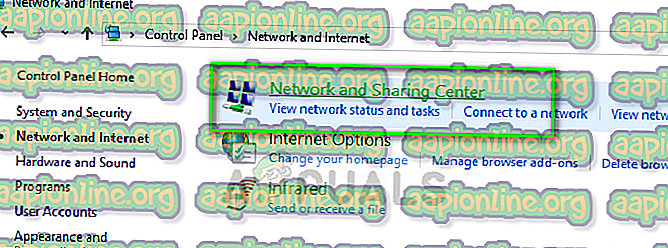
- Tutaj znajdziesz sieć, z którą jesteś połączony. Kliknij sieć obecną w postaci „ Połączenia ”, jak pokazano na zrzucie ekranu poniżej.
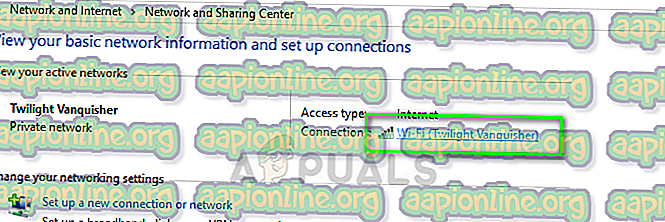
- Teraz kliknij „ Właściwości ” znajdujące się w dolnej części małego okna, które się pojawi.
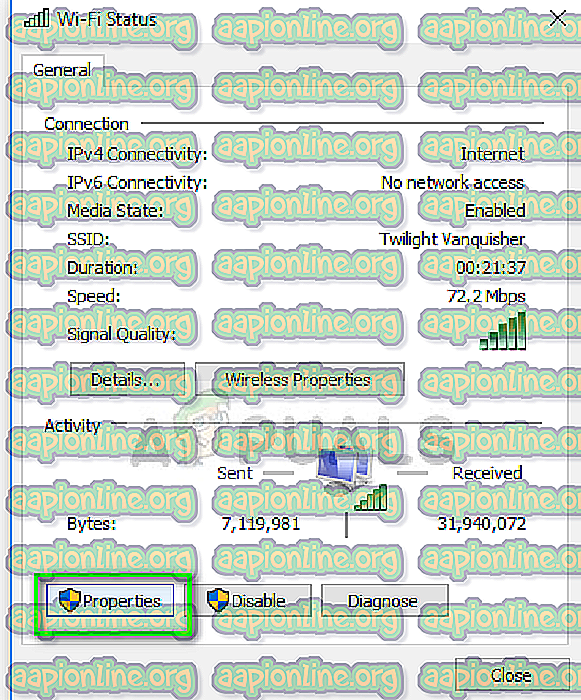
- Kliknij dwukrotnie „ Protokół internetowy w wersji 4 (TCP / IPv4) ”, abyśmy mogli zmienić serwer DNS.
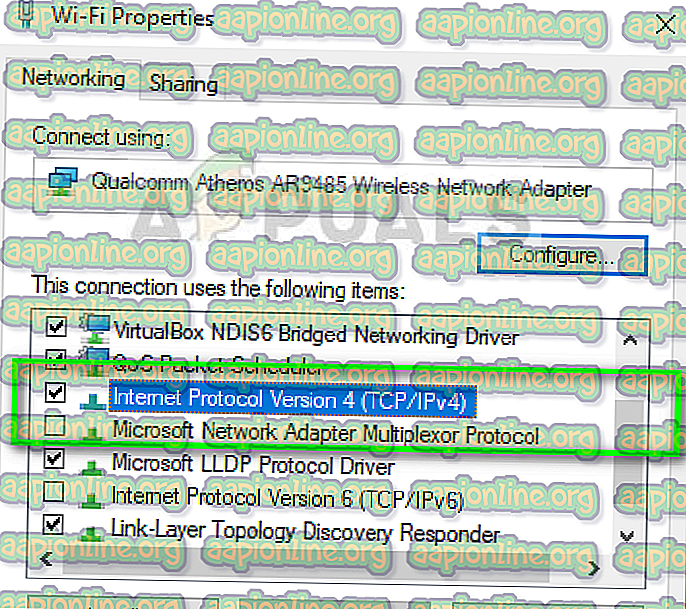
- Kliknij „ Użyj następujących adresów serwerów DNS: ”, aby poniższe okna dialogowe stały się edytowalne. Teraz ustaw wartości w następujący sposób:
Preferowany serwer DNS: 8.8.8.8 Alternatywny serwer DNS: 8.8.4.4
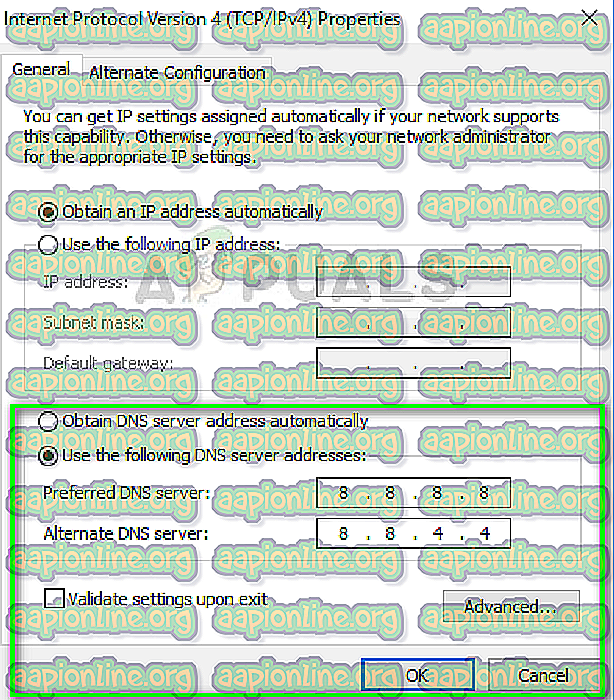
- Naciśnij OK, aby zapisać zmiany i wyjść. Teraz uruchom ponownie komputer i sprawdź, czy to rozwiązało problem.
Rozwiązanie 4: Ponowna instalacja Chrome / Clearing Data
Jeśli żadne z rozwiązań nie działa w twoim przypadku, możliwe, że twoja przeglądarka ma problemy z zapisanymi danymi lub plikami instalacyjnymi. W takim przypadku szybka ponowna instalacja naprawi wszelkie problemy, jeśli w plikach instalacyjnych brakuje modułów.
Przed kontynuowaniem procesu ponownej instalacji możesz spróbować wyczyścić dane przeglądarki i pamięć podręczną i sprawdzić, czy to załatwi sprawę.
- Naciśnij Windows + R, wpisz „ appwiz.cpl ” w oknie dialogowym i naciśnij Enter.
- W menedżerze aplikacji zlokalizuj Google Chrome, kliknij prawym przyciskiem myszy i wybierz Odinstaluj .
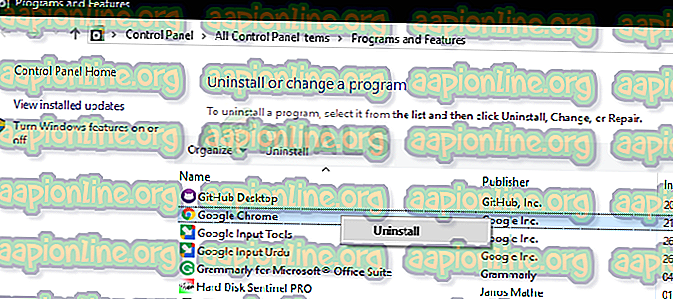
- Teraz przejdź do witryny pobierania Chrome i pobierz świeżą kopię do dostępnej lokalizacji.
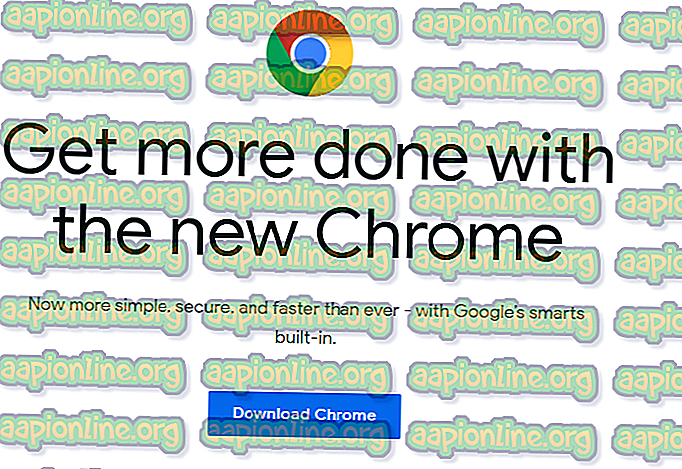
- Zainstaluj plik wykonywalny i sprawdź, czy problem został rozwiązany.



